iOS18の写真アプリでスクリーンショットを見つける方法
iOS 18アルバムアプリの再設計により、絶え間ない苦情が引き起こされ、ユーザーが以前に見つけやすい特定の画像や写真を見つけることが困難になりました。たとえば、iPhoneでたくさんのスクリーンショットを撮影する場合は、迅速かつ簡単にアクセスする必要があるかもしれませんが、新しいアルバムインターフェイスが混乱していることがわかります。 iOS 18アルバムアプリの再設計を修正するための有用なヒントがいくつかありますが、「最近追加された」で写真をソートすることも役立ちますが、メディアタイプ(スクリーンショットなど)を知りたい場合があります。
iPhoneまたはiPad用のiOS 18アルバムアプリでスクリーンショットをすばやく見つける方法を紹介します。
iOS 18アルバムでスクリーンショットアルバムを見つける方法
いつものように写真アプリを開きます
下にスクロールして、「メディアタイプ」をクリックします

メディアタイプリストを下にスクロールし、スクリーンショットをクリックします

iPhoneまたはiPadのすべてのスクリーンショットはここに保存されています
これは、iPhoneとiPadの最新の写真アプリでスクリーンショットを簡単に見つけることができる方法です。
「写真」アプリのサブパートとしての新しい「メディアタイプ」セクションは、間違いなくいくつかの混乱と欲求不満を生み出しましたが、永続的な再設計のように思われるプロセスに精通しています。
はい、写真アプリの以前のバージョンよりも混乱して隠されるための追加の手順を追加しますが、AppleはこのUIの変更を行いました。必ずしもすべての人に人気があるわけではありませんが、使用方法を理解すればスクリーンショットをより速く見つけるのに役立ちます。
写真アプリを改善するもう1つの有用なヒントは、「最近追加された」とソートすることです。これにより、スクリーンショットを撮ると、写真アプリのカメラロールの下部に予想どおりに表示されます。
iOS 18を使用してiPhoneとiPadの写真アプリでスクリーンショットを見つけることについてどう思いますか?あなたは新しい「メディアタイプ」サブセクションが好きですか、それとも以前と同じくらい簡単に見つけることができたらいいのにと思いますか?コメントであなたの考えや経験を共有してください。
以上がiOS18の写真アプリでスクリーンショットを見つける方法の詳細内容です。詳細については、PHP 中国語 Web サイトの他の関連記事を参照してください。

ホットAIツール

Undress AI Tool
脱衣画像を無料で

Undresser.AI Undress
リアルなヌード写真を作成する AI 搭載アプリ

AI Clothes Remover
写真から衣服を削除するオンライン AI ツール。

Stock Market GPT
AIを活用した投資調査により賢明な意思決定を実現

人気の記事

ホットツール

メモ帳++7.3.1
使いやすく無料のコードエディター

SublimeText3 中国語版
中国語版、とても使いやすい

ゼンドスタジオ 13.0.1
強力な PHP 統合開発環境

ドリームウィーバー CS6
ビジュアル Web 開発ツール

SublimeText3 Mac版
神レベルのコード編集ソフト(SublimeText3)
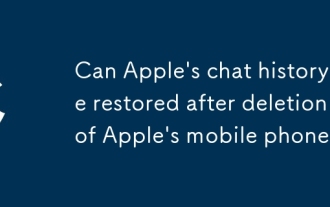 Appleの携帯電話の削除後にAppleのチャット履歴を復元できますか
Sep 15, 2025 am 11:03 AM
Appleの携帯電話の削除後にAppleのチャット履歴を復元できますか
Sep 15, 2025 am 11:03 AM
Apple携帯電話には、チャットレコードのバックアップおよび回復機能など、設計にある程度のデータ保護メカニズムがあります。ユーザーが以前にシステム設定でiCloudクラウドバックアップを有効にした場合、またはコンピューターを介してiTunesを使用してローカルバックアップを作成した場合、これらのバックアップはエラー削除操作よりも早い場合、バックアップと復元を介して失われたチャットコンテンツを取得する機会があります。特定の操作方法には、デバイスが初期化されたときに「iCloudバックアップから復元」を選択するか、iPhoneをコンピューターに接続してiTunesを開いて、対応するバックアップファイルを選択して復元します。ただし、このアプローチには明らかな制限があります。ユーザーが定期的にバックアップしない場合、または最後のバックアップがずっと前に完了した場合、この期間中にチャットが生成されました
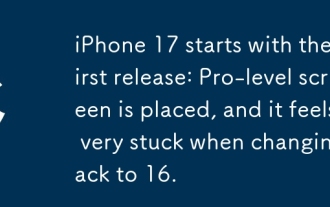 iPhone 17は、最初のリリースから始まります。プロレベルの画面が配置され、16に戻ると非常に詰まっています。
Sep 24, 2025 pm 02:57 PM
iPhone 17は、最初のリリースから始まります。プロレベルの画面が配置され、16に戻ると非常に詰まっています。
Sep 24, 2025 pm 02:57 PM
9月17日に、iPhone 17シリーズのレビューが正式に解除され、Huangjia Reviewはすぐにシリーズの最初の発売体験をリリースしました。今回、iPhone 17は4つのモデル、つまりiPhone 17、iPhone 17 Pro、iPhone 17 Promax、および新しく発表されたiPhone Airを発売しました。その中で、iPhone 17の標準バージョンは大幅なアップグレードを受けており、以前はProシリーズで初めて利用できるハイエンド画面が装備されています。新しい携帯電話には、最大3,000 nitのピーク輝度と第2世代の反射性スーパーセラミッククリスタルガラスパネルを備えた6.3インチのプロモーション適応高リフレッシュレートスクリーンが装備されています。コアディスプレイパラメーターは、iPhone 17Pと完全に一致しています。
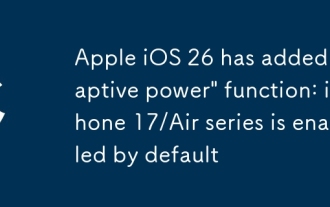 Apple iOS 26が「適応力」機能を追加しました:iPhone 17/Airシリーズはデフォルトで有効になります
Sep 16, 2025 pm 09:36 PM
Apple iOS 26が「適応力」機能を追加しました:iPhone 17/Airシリーズはデフォルトで有効になります
Sep 16, 2025 pm 09:36 PM
今朝の早い時期に9月16日のニュースで、AppleはiOS 26の公式バージョンをユーザーに公式にプッシュし、iPhone 11シリーズ、第2世代のiPhone SE、およびその後のすべてのモデルのアップグレードをサポートしました。このシステムアップデートは、iOS7のリリース以来、最も変革的な視覚革新と正式に呼ばれる新しいLiquidGlass(Liquid Glass)デザイン言語を採用しています。完全に更新されたインターフェイススタイルに加えて、iOS26は「Adaptive Power」と呼ばれる新しいバッテリー管理機能も導入しています。デバイス側のインテリジェントアルゴリズムに依存して、この関数はユーザーの毎日の使用習慣を学習し、バッテリー寿命を最適化するために重要な瞬間にデバイスの消費量を動的に調整できます。 Appleによると、システムは、ユーザーの行動学習をできる前に約7日間バックグラウンドで実行する必要があります
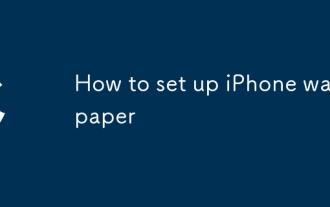 iPhoneの壁紙をセットアップする方法
Sep 16, 2025 pm 09:33 PM
iPhoneの壁紙をセットアップする方法
Sep 16, 2025 pm 09:33 PM
壁紙のソースを選択します。 iPhoneには、ユーザーが選択できるさまざまな絶妙な壁紙があり、個人的なアルバムからお気に入りの写真を背景としてインポートすることもサポートしています。このシステムは、自然の風景、抽象的なパターン、ダイナミックなテーマなど、さまざまなスタイルを含むさまざまな壁紙を提供します。独自の写真を使用したい場合は、まず携帯電話ギャラリーに画像が保存されていることを確認してください。ホーム画面の背景を設定して、携帯電話に「設定」アプリを入力し、下にスクロールして[壁紙]オプションをクリックします。入力したら、「新しい壁紙を選択」を選択します。ここでは、「動的壁紙」、「静的壁紙」、「ライブ写真」などのさまざまなカテゴリを閲覧できます。システム独自の動的壁紙には滑らかな視覚アニメーションがあり、静的壁紙には固定画像が表示されます。お気に入りの壁紙を選択した後、ディスプレイエリアを2本指のピンチジェスチャーから調整できます。
 iPhone 16でポートレートモードの使用方法
Sep 21, 2025 am 03:20 AM
iPhone 16でポートレートモードの使用方法
Sep 21, 2025 am 03:20 AM
forprofessionalportraitswithablurredbackgroundonyouriphone16、useportraitmode:openthecameraapp、selectportrait、surecterlightinginginddistance、choosealightingingefect、thencaptureandreviewforbestresults。
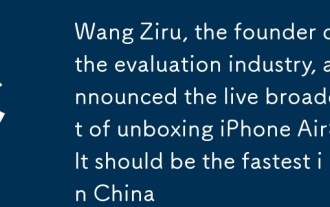 評価業界の創設者であるWang Ziruは、iPhone Airのボックス化のライブ放送を発表しました。
Sep 22, 2025 pm 06:45 PM
評価業界の創設者であるWang Ziruは、iPhone Airのボックス化のライブ放送を発表しました。
Sep 22, 2025 pm 06:45 PM
9月19日のニュース、今日、評価産業の創設者でありZealerの創設者であるWang Ziruは、今夜20:30にボックス化されていないiPhone Airを放送することを発表しました。彼は、「これは中国で最速のiPhone Airであるはずですよね?」今年6月、Wang Ziruのアカウントが改名され、その名前が「Wang Ziru AI」に変更され、AI評価のホストとして2番目の起業家精神を開始し、多くのAI関連ビデオを連続してリリースしたことが報告されています。 9月17日、iPhone 17シリーズのレビューが解除されました。彼はその夜、古いキャリアを取り戻し、新しいiPhone 17シリーズの携帯電話を体験するためにライブ放送を始めました。ライブ放送中、王ジルはネチズンが言及したiPhoneフィーバーの問題に応じて率直に述べました。「これは日常的ではありませんか?」 Wang Ziruは、Appleの新しい携帯電話がリリースされた後、毎年、古いiPhoneは毎年新しいiPhoneのリリースと同じであると指摘しました。
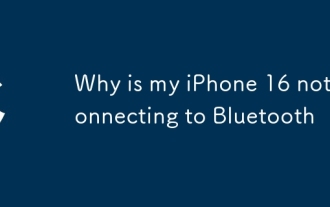 なぜ私のiPhone 16がBluetoothに接続していないのか
Sep 17, 2025 am 05:21 AM
なぜ私のiPhone 16がBluetoothに接続していないのか
Sep 17, 2025 am 05:21 AM
ifyouriphone16can'tconnecttobluetoothdevices、trythesteps:1.RestArtBluetooth.2.forgetandre-pairthedevice.3.checkforiosupdates.4.resetnetworksettings.5.testwithanotherblueetoothdeviceTheTheSourceoftheisue。
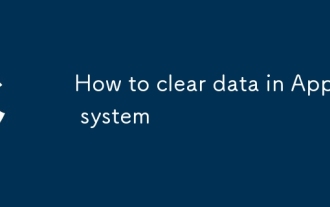 Appleシステムでデータをクリアする方法
Sep 15, 2025 am 11:06 AM
Appleシステムでデータをクリアする方法
Sep 15, 2025 am 11:06 AM
1.一般的なストレージ管理最適化「設定」アプリケーションを開き、「一般」オプションを入力し、「iPhoneストレージスペース」をクリックします。システムには、各タイプのファイルの使用の詳細がこちらに表示されます。写真やビデオの場合、「iPhoneストレージスペースを最適化」機能を有効にすることをお勧めします。この関数は、iCloudの元の高解像度コンテンツを保存します。デバイスによってローカルに保持される小さなバージョンのみがローカルに保持されます。完全なコンテンツは、電源、Wi-Fi、および充電時に自動的にダウンロードされます。長い間使用されていない大規模なアプリケーションの場合、「未使用のアプリケーションのアンインストール」オプションを有効にして、スペースを解放しながらドキュメントデータを保持できます。使用を再開する必要がある場合に再ダウンロードします。 2。写真コンテンツが合理化され、「写真」アプリケーションを入力し、「フォトアルバム」タブを選択し、下にスライドして「最近削除された」アルバムを見つけます。








